Premiere怎么设置人物内心独白效果?Premiere设置人物内心独白效果操作教程
来源:金桥电子网
时间:2023-04-10 09:50:59 448浏览 收藏
从现在开始,努力学习吧!本文《Premiere怎么设置人物内心独白效果?Premiere设置人物内心独白效果操作教程》主要讲解了等等相关知识点,我会在golang学习网中持续更新相关的系列文章,欢迎大家关注并积极留言建议。下面就先一起来看一下本篇正文内容吧,希望能帮到你!
在我们日常工作生活中,经常会用到视频剪辑软件来处理文件素材,有时候需要设置人物内心独白效果,下面就为大家分享Premiere设置人物内心独白效果操作教程,有需要的可以来了解了解哦。
Premiere怎么设置人物内心独白效果?Premiere设置人物内心独白效果操作教程

1、首先在电脑中打开PR软件,点击“新建项目”,创建视频剪辑项目。
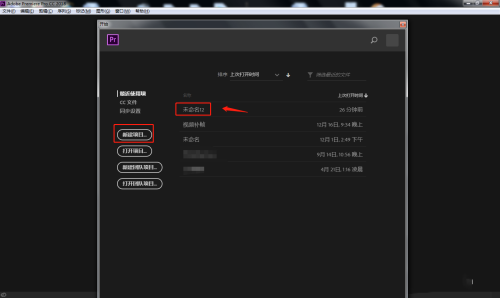
2、点击软件左下方区域,将需要的视频素材导入进来。
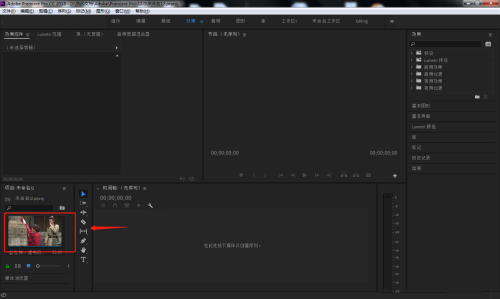
3、长按鼠标左键,将左侧导入的视频素材拖动到右侧时间轴上面。
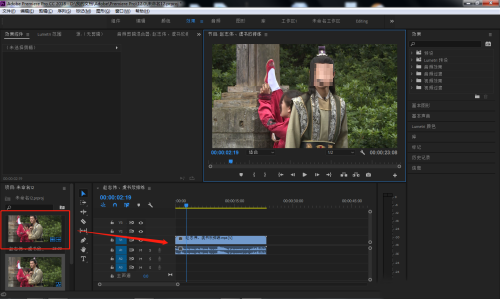
4、点击右侧效果窗口中的“音频效果”——“室内混响”,将该效果拖动到时间轴音频轨道上。
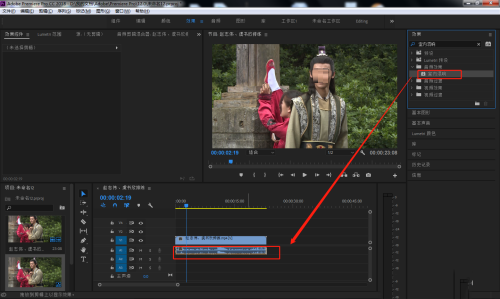
5、点击左上方的效果控件窗口,点击室内混响效果中的“编辑”,将预设设置为“人声混响(中)”。

6、处理完成后,将制作好的视频导出为需要的格式即可

以上这篇文章就是Premiere设置人物内心独白效果操作教程,有需要的小伙伴快来学习一下吧!
好了,本文到此结束,带大家了解了《Premiere怎么设置人物内心独白效果?Premiere设置人物内心独白效果操作教程》,希望本文对你有所帮助!关注golang学习网公众号,给大家分享更多文章知识!
-
501 收藏
-
501 收藏
-
501 收藏
-
501 收藏
-
501 收藏
-
305 收藏
-
258 收藏
-
224 收藏
-
396 收藏
-
330 收藏
-
337 收藏
-
223 收藏
-
448 收藏
-
379 收藏
-
281 收藏
-
339 收藏
-
202 收藏
-

- 前端进阶之JavaScript设计模式
- 设计模式是开发人员在软件开发过程中面临一般问题时的解决方案,代表了最佳的实践。本课程的主打内容包括JS常见设计模式以及具体应用场景,打造一站式知识长龙服务,适合有JS基础的同学学习。
- 立即学习 543次学习
-

- GO语言核心编程课程
- 本课程采用真实案例,全面具体可落地,从理论到实践,一步一步将GO核心编程技术、编程思想、底层实现融会贯通,使学习者贴近时代脉搏,做IT互联网时代的弄潮儿。
- 立即学习 516次学习
-

- 简单聊聊mysql8与网络通信
- 如有问题加微信:Le-studyg;在课程中,我们将首先介绍MySQL8的新特性,包括性能优化、安全增强、新数据类型等,帮助学生快速熟悉MySQL8的最新功能。接着,我们将深入解析MySQL的网络通信机制,包括协议、连接管理、数据传输等,让
- 立即学习 500次学习
-

- JavaScript正则表达式基础与实战
- 在任何一门编程语言中,正则表达式,都是一项重要的知识,它提供了高效的字符串匹配与捕获机制,可以极大的简化程序设计。
- 立即学习 487次学习
-

- 从零制作响应式网站—Grid布局
- 本系列教程将展示从零制作一个假想的网络科技公司官网,分为导航,轮播,关于我们,成功案例,服务流程,团队介绍,数据部分,公司动态,底部信息等内容区块。网站整体采用CSSGrid布局,支持响应式,有流畅过渡和展现动画。
- 立即学习 485次学习
